Excelを良く使うので便利な機能が知りたい
時短技を身に着けて仕事から早く帰りたい
スキルアップのために短銃作業はできるだけやりたくない
Excelってどこに何の機能があるか分かりにくいな
あちこちに良く使う機能が散らばっちゃってるんだよね
私良く使う機能が決まってるから、いちいちめんどくさくって
実は、よく使う機能をまとめる便利機能があるから教えるね
クイックアクセスツールバーとは?
一言でいうと、Excelの良く使う機能をまとめることができる自分だけのショートカット集です。
1度設定するだけで、Excelの左上に良く使う機能のボタンを表示させてくれます。
下の画像の赤枠部分が設定した内容になっています。
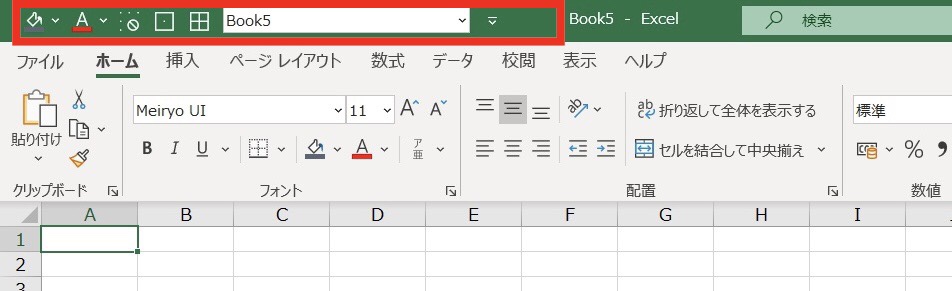
クイックアクセスツールバーを設定すべき理由
私は、Excelを使う人間なら、必ず設定すべきと思っています。その理由を解説していきますね。
1度の設定でずーっと便利
私のSEとしての経験から、2回以上繰り返すことはどうにか簡単にできないかを考えるべきと思っています。
SEは効率化を求め、できるだけ楽をしたい人間なんです笑
だって、たった2,3秒だって毎日使ったりこの先ずーっと使うならば、結構な時間の積み重ねになります。
1日2回くらいその機能を使ったとしても
1年で、2秒×2回×365日=24分です。
これが、社会人生活が続く限りするなら40年とかですから、16時間ほどに・・・・。
どれだけ少ない時間でも、積み重ねていくと馬鹿になりません。
1度の設定でちょっとでも時間が節約できるならば、やってみないと損ですよね。
リボンにない機能を使うことができる
意外とミソなのが、Excel上で最初から表示されていない機能を使えるところ。
例えば、誰がどこに変更を加えたのかすぐに表示できるようにしたり、罫線を一発で引いたり、資料の場所を表示したりできます。
ショートカットキーを割り当てできる
大きなメリットが、クイックアクセスツールバーに表示しているコマンドにショートカットキーを割り当てできること。
”ALT + 数字”
で実行ができます。これがとっても便利なのでぜひ利用してみてください。
時短になって、仕事がはかどること間違いなし。
とにかく覚えればできることなので、実際に使ってみることが大切です。
クイックアクセスツールバーの設定方法
では、とっても便利なクイックアクセスツールバーの設定方法について画像付きで解説しますね。
”ファイル”を選択
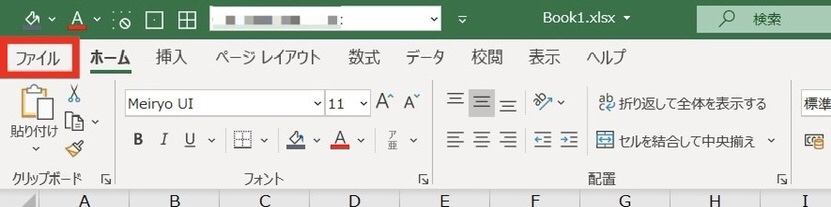
オプションを選択
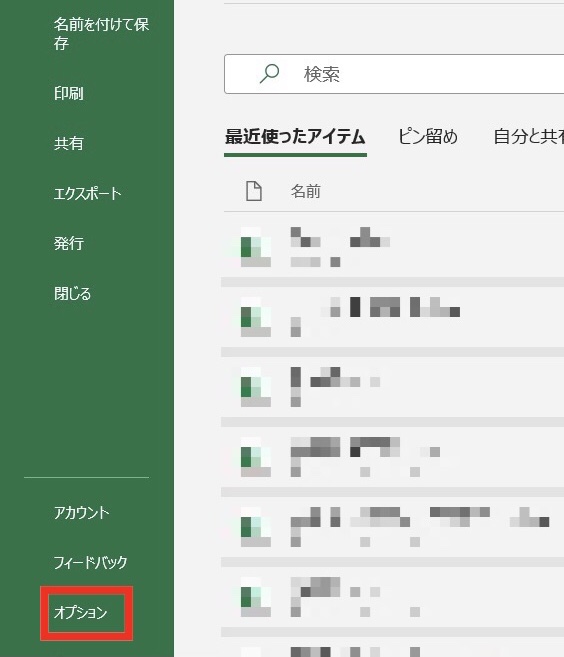
”クイックアクセスツールバー”を選択
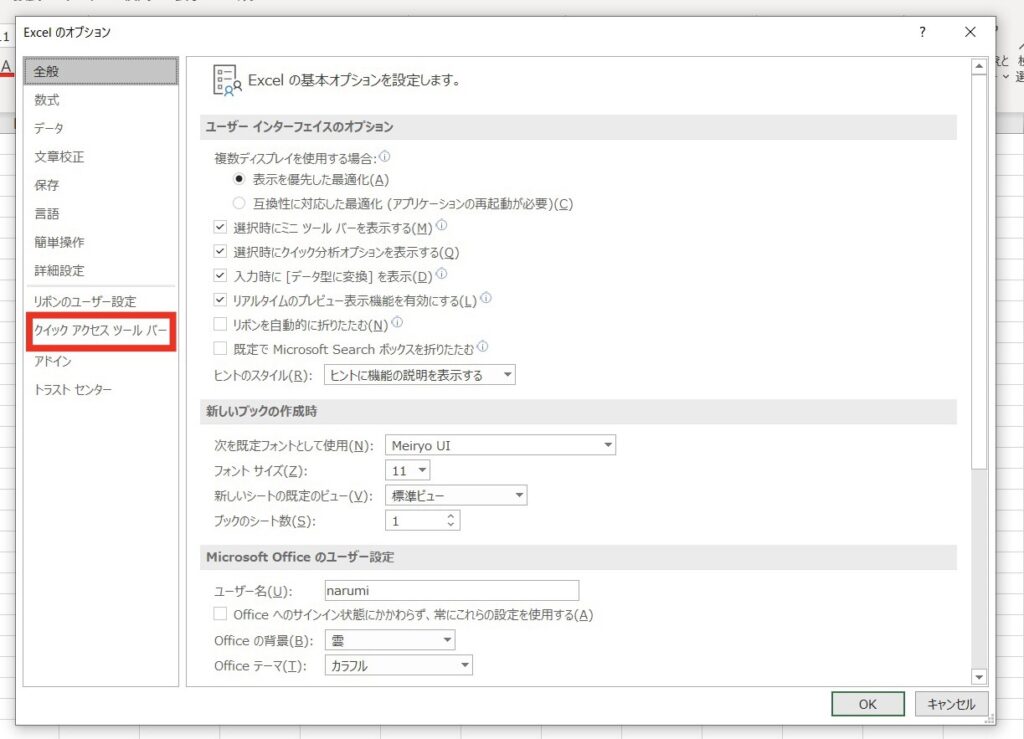
好きなコマンドを選んで追加する
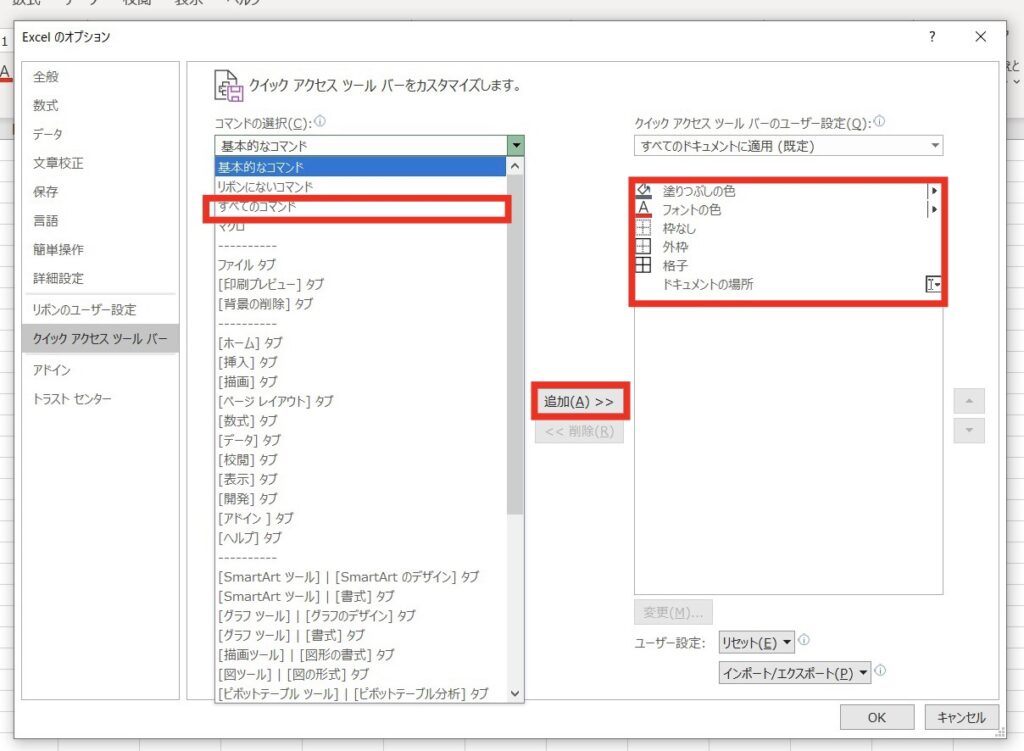
いかがだったでしょうか?
ただ設定するだけでちょっと効率UPができるなんて、使わないと損!!
知っているかどうかだけなので、知らなかった人はぜひ試してみてくださいね!
ではまた!










